Πώς να εμφανίσετε ή να αποκρύψετε την προβολή λίστας φακέλων στο Outlook;
Στην προβολή λίστας φακέλων, εμφανίζονται όλοι οι φάκελοί σας, συμπεριλαμβανομένων φακέλων αλληλογραφίας, φακέλου ημερολογίου, φακέλου επαφών και ούτω καθεξής. Μπορείτε να κάνετε εναλλαγή μεταξύ αυτών των διαφορετικών τύπων φακέλων Outlook εύκολα στην προβολή λίστας φακέλων στο παράθυρο περιήγησης. Σε αυτό το άρθρο, θα σας δείξουμε πώς μπορείτε να εμφανίσετε ή να αποκρύψετε την προβολή λίστας φακέλων στο Outlook με λεπτομέρειες.
- Εμφάνιση ή μετάβαση σε προβολή λίστας φακέλων ή άλλες προβολές με πλήκτρα πρόσβασης
- Εμφάνιση ή απόκρυψη προβολής λίστας φακέλων στο Outlook
- Μετακίνηση εικονιδίου προβολής λίστας φακέλων στην αρχή / κορυφή του πλαισίου περιήγησης για εύκολη εναλλαγή στο Outlook
Εμφάνιση ή μετάβαση σε προβολή λίστας φακέλων ή άλλες προβολές με πλήκτρα πρόσβασης
Στην πραγματικότητα, μπορείτε να μεταβείτε γρήγορα στην προβολή λίστας φακέλων ή σε άλλες προβολές στο Outlook με τα ακόλουθα πλήκτρα πρόσβασης:
| Όχι. | Προβολές | Πλήκτρα συντόμευσης |
| 1 | Προβολή αλληλογραφίας | Ctrl + 1 |
| 2 | Προβολή ημερολογίου | Ctrl + 2 |
| 3 | Προβολή επαφών | Ctrl + 3 |
| 4 | Προβολή εργασιών | Ctrl + 4 |
| 5 | Προβολή σημειώσεων | Ctrl + 5 |
| 6 | Προβολή φακέλου (λίστα) | Ctrl + 6 |
Ένα κλικ για να εμφανίσετε συνολικούς αριθμούς στοιχείων σε όλους τους φακέλους στο παράθυρο περιήγησης στο Outlook
Κανονικά, το Outlook εμφανίζει τους αριθμούς των μη αναγνωσμένων στοιχείων σε κάθε φάκελο στο παράθυρο περιήγησης. Όμως, το Kutools για το Outlook Όλοι οι φάκελοι εμφανίζουν συνολικό αριθμό αντικειμένων Η δυνατότητα μπορεί να σας βοηθήσει να εμφανίσετε τον συνολικό αριθμό στοιχείων σε όλους τους φακέλους με ένα μόνο κλικ.

Εμφάνιση ή απόκρυψη προβολής λίστας φακέλων στο Outlook
Μπορείτε να εμφανίσετε ή να αποκρύψετε την προβολή λίστας φακέλων στο Outlook ως εξής.
A. Στο Outlook 2013 ή νεότερες εκδόσεις, για να εμφανιστεί η λίστα φακέλων, κάντε κλικ στο  κουμπί στο παράθυρο περιήγησης και, στη συνέχεια, επιλέξτε Φάκελοι από τη λίστα. Δείτε το στιγμιότυπο οθόνης:
κουμπί στο παράθυρο περιήγησης και, στη συνέχεια, επιλέξτε Φάκελοι από τη λίστα. Δείτε το στιγμιότυπο οθόνης:
B. Στο Outlook 2010 και 2007, κάντε κλικ στο Λίστα φακέλων εικονίδιο στο παράθυρο περιήγησης.
Outlook 2013 ή νεότερες εκδόσεις:
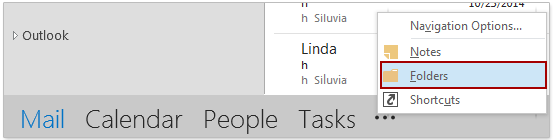
Outlook 2010 και 2007:
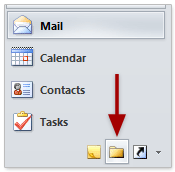
Και τώρα εμφανίζεται η προβολή λίστας φακέλων όπως φαίνεται στο παρακάτω στιγμιότυπο οθόνης:
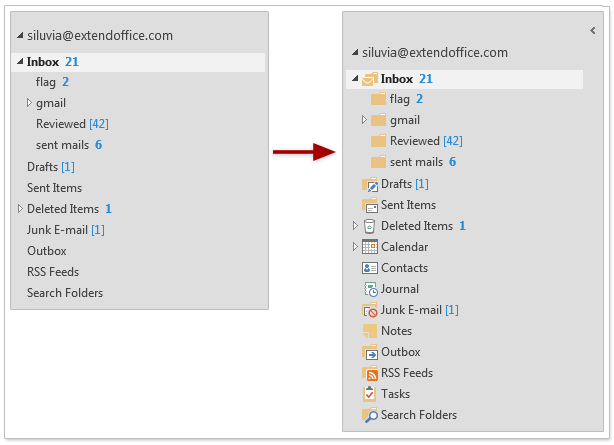
Για απόκρυψη της προβολής λίστας φακέλων, απλώς μεταβείτε σε άλλη προβολή όπως το Ταχυδρομείο προβολή στο παράθυρο περιήγησης.

Μετακίνηση εικονιδίου προβολής λίστας φακέλων στην αρχή / κορυφή του πλαισίου περιήγησης για εύκολη εναλλαγή στο Outlook
Κατά την εκκίνηση του Outlook, η τελευταία προβολή που χρησιμοποιήσατε πριν από το κλείσιμο του Outlook θα ανοίξει αυτόματα από προεπιλογή. Παρόλα αυτά, μπορείτε επίσης να διαμορφώσετε τις επιλογές πλοήγησης και να μετακινήσετε το εικονίδιο προβολής λίστας φακέλων στην αρχή ή στην κορυφή του πλαισίου πλοήγησης για εύκολη μετατόπιση. Κάντε τα εξής:
Kutools για το Outlook: Φορτίστε το Outlook με πάνω από 100 εργαλεία που πρέπει να έχετε. Δοκιμάστε το ΔΩΡΕΑΝ για 60 ημέρες, χωρίς δεσμεύσεις! Διαβάστε περισσότερα ... Κατεβάστε τώρα!
1. Μεταβείτε στο κάτω μέρος του παραθύρου πλοήγησης και κάντε κλικ στην έλλειψη ![]() > Επιλογές πλοήγησης. Δείτε το στιγμιότυπο οθόνης:
> Επιλογές πλοήγησης. Δείτε το στιγμιότυπο οθόνης:
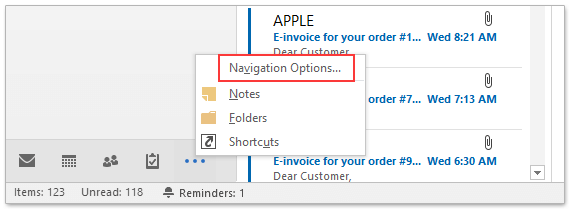
2. Στο παράθυρο διαλόγου Επιλογές πλοήγησης, (1) επιλέξτε Φάκελοι στο Εμφάνιση με αυτήν τη σειρά πλαίσιο λίστας, (2) κάντε κλικ στο κουμπί Μετακίνηση επάνω κουμπί επανειλημμένα για μετακίνηση Φάκελοι στην κορυφή και (3) κάντε κλικ στο κουμπί OK κουμπί. Δείτε το στιγμιότυπο οθόνης:
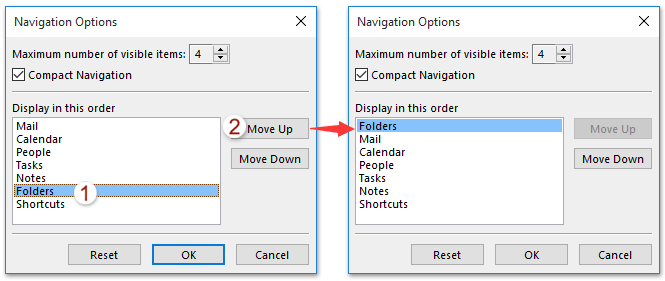
3. Κάντε κλικ στο εικονίδιο προβολής λίστας φακέλων ή πατήστε Ctrl + 6 για προβολή της λίστας φακέλων.
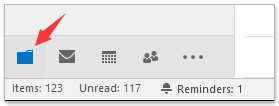
Από τώρα και στο εξής, το εικονίδιο προβολής λίστας φακέλων μετακινείται στην αρχή ή στην κορυφή του πλαισίου πλοήγησης. Και η προβολή λίστας φακέλων θα ανοίξει από προεπιλογή κατά την εκκίνηση του Outlook.
Επίδειξη: Εμφάνιση ή απόκρυψη προβολής λίστας φακέλων στο Outlook
Άκρο: Σέ αυτό τό βίντεο, Kutools καρτέλα προστίθεται από Kutools για το Outlook. Εάν τη χρειάζεστε, κάντε κλικ εδώ να έχετε δωρεάν δοκιμή 60 ημερών χωρίς περιορισμό!
Τα καλύτερα εργαλεία παραγωγικότητας γραφείου
Kutools για το Outlook - Πάνω από 100 ισχυρές δυνατότητες για υπερφόρτιση του Outlook σας
🤖 Βοηθός αλληλογραφίας AI: Άμεσα επαγγελματικά email με μαγεία AI -- με ένα κλικ για ιδιοφυείς απαντήσεις, τέλειος τόνος, πολυγλωσσική γνώση. Μεταμορφώστε τα email χωρίς κόπο! ...
📧 Αυτοματοποίηση ηλεκτρονικού ταχυδρομείου: Εκτός γραφείου (Διαθέσιμο για POP και IMAP) / Προγραμματισμός αποστολής email / Αυτόματο CC/BCC βάσει κανόνων κατά την αποστολή email / Αυτόματη προώθηση (Σύνθετοι κανόνες) / Αυτόματη προσθήκη χαιρετισμού / Διαχωρίστε αυτόματα τα μηνύματα ηλεκτρονικού ταχυδρομείου πολλών παραληπτών σε μεμονωμένα μηνύματα ...
📨 Διαχείριση e-mail: Εύκολη ανάκληση email / Αποκλεισμός απάτης email από υποκείμενα και άλλους / Διαγραφή διπλότυπων μηνυμάτων ηλεκτρονικού ταχυδρομείου / Προχωρημένη Αναζήτηση / Ενοποίηση φακέλων ...
📁 Συνημμένα Pro: Μαζική αποθήκευση / Αποσύνδεση παρτίδας / Συμπίεση παρτίδας / Αυτόματη αποθήκευση / Αυτόματη απόσπαση / Αυτόματη συμπίεση ...
🌟 Διασύνδεση Magic: 😊Περισσότερα όμορφα και δροσερά emojis / Ενισχύστε την παραγωγικότητά σας στο Outlook με προβολές με καρτέλες / Ελαχιστοποιήστε το Outlook αντί να κλείσετε ...
???? Με ένα κλικ Wonders: Απάντηση σε όλους με εισερχόμενα συνημμένα / Email κατά του phishing / 🕘Εμφάνιση ζώνης ώρας αποστολέα ...
👩🏼🤝👩🏻 Επαφές & Ημερολόγιο: Μαζική προσθήκη επαφών από επιλεγμένα μηνύματα ηλεκτρονικού ταχυδρομείου / Διαχωρίστε μια ομάδα επαφής σε μεμονωμένες ομάδες / Κατάργηση υπενθυμίσεων γενεθλίων ...
Διανεμήθηκαν παραπάνω από 100 Χαρακτηριστικά Περιμένετε την εξερεύνηση σας! Κάντε κλικ εδώ για να ανακαλύψετε περισσότερα.

